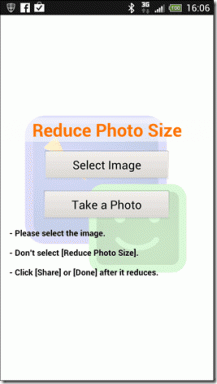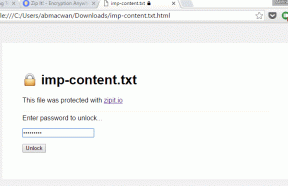[OPRAVENO] ERR_QUIC_PROTOCOL_ERROR v Chromu
Různé / / November 28, 2021
Pokud narazíte na chybu Tato webová stránka není k dispozici s kódem chyby ERR_QUIC_PROTOCOL_ERROR, jste na správném místě, protože dnes se podíváme, jak tento problém vyřešit. Tato chyba vám zabrání v návštěvě výše uvedené webové stránky a zdá se, že se nenačtou ani další webové stránky. Bohužel skutečná příčina této chyby stále není známa, ale existuje několik oprav, kterými byste se mohli pokusit tuto chybu vyřešit. Každopádně, aniž bychom ztráceli čas, pojďme se podívat, jak tuto chybu skutečně opravit.
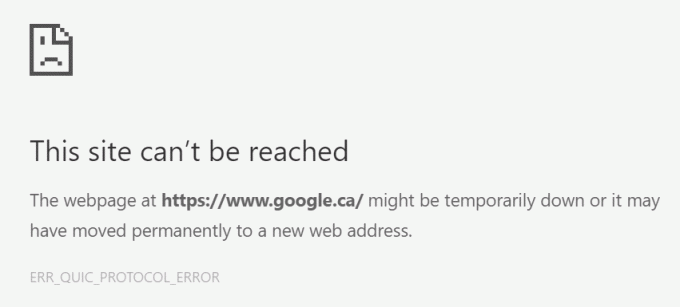
Obsah
- [OPRAVENO] ERR_QUIC_PROTOCOL_ERROR v Chromu
- Metoda 1: Zakázat experimentální protokol QUIC
- Metoda 2: Zakažte nechtěná rozšíření Chrome
- Metoda 3: Zrušte zaškrtnutí políčka Proxy
- Metoda 4: Dočasně vypněte bránu firewall
[OPRAVENO] ERR_QUIC_PROTOCOL_ERROR v Chromu
Ujistěte se vytvořit bod obnovení jen pro případ, že by se něco pokazilo.
Metoda 1: Zakázat experimentální protokol QUIC
1. Otevřete Google Chrome a zadejte příznaky chrome:// a stisknutím klávesy Enter otevřete nastavení.
2. Přejděte dolů a najděte Experimentální protokol QUIC.
![Zakázat experimentální protokol QUIC | [OPRAVENO] ERR_QUIC_PROTOCOL_ERROR v Chromu](/f/e9b4ae0b64de8327036d9d3602dbfd81.png)
3. Dále se ujistěte, že je nastaveno na zakázat.
4. Restartujte prohlížeč a možná budete moci Oprava ERR_QUIC_PROTOCOL_ERROR v prohlížeči Chrome.
Metoda 2: Zakažte nechtěná rozšíření Chrome
Rozšíření jsou velmi užitečnou funkcí v prohlížeči Chrome pro rozšíření jeho funkčnosti, ale měli byste vědět, že tato rozšíření zabírají systémové prostředky, když běží na pozadí. Stručně řečeno, i když se konkrétní rozšíření nepoužívá, bude stále používat vaše systémové prostředky. Je tedy dobré odstranit všechna nechtěná/nevyžádaná rozšíření, která jste si možná dříve nainstalovali.
1. Otevřete Google Chrome a zadejte chrome://extensions v adrese a stiskněte Enter.
2. Nyní první zakázat všechna nechtěná rozšíření a poté je smažte kliknutím na ikonu odstranění.
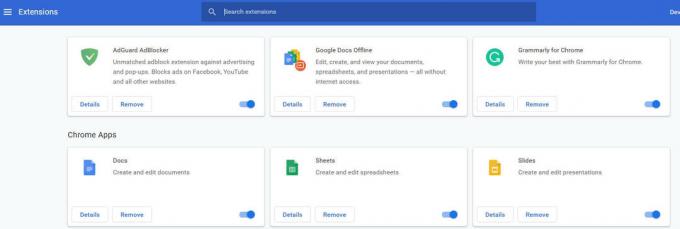
3. Restartujte Chrome a zjistěte, zda dokážete opravit ERR_QUIC_PROTOCOL_ERROR v Chrome.
Metoda 3: Zrušte zaškrtnutí políčka Proxy
1. Stiskněte klávesu Windows + R a zadejte inetcpl.cpl a stisknutím klávesy Enter otevřete vlastnosti Internetu.

2. Dále přejděte na Karta Připojení a vyberte Nastavení LAN.
![Přepněte se na záložku Připojení a klikněte na tlačítko Nastavení LAN | [OPRAVENO] ERR_QUIC_PROTOCOL_ERROR v Chromu](/f/2c6693cc0b68b1cbb61f58323fad98c7.png)
3. Zrušte zaškrtnutí políčka Použít server proxypro vaši LAN a ujistěte se "Automaticky detekovat nastavení" je zaškrtnuto.

4. Klikněte OK poté Použít a restartovat počítač.
Metoda 4: Dočasně vypněte bránu firewall
Někdy může způsobit antivirový program chyba a abyste si ověřili, že tomu tak není v tomto případě, musíte antivirus na omezenou dobu zakázat, abyste mohli zkontrolovat, zda se chyba stále zobrazuje, když je antivirus vypnutý.
1. Klepněte pravým tlačítkem myši na Ikona antivirového programu ze systémové lišty a vyberte Zakázat.

2. Dále vyberte časový rámec, pro který bude Antivirus zůstane vypnutý.

Poznámka: Zvolte nejmenší možnou dobu, například 15 minut nebo 30 minut.
3. Až budete hotovi, zkuste se znovu připojit, otevřete Google Chrome a zkontrolujte, zda se chyba vyřešila nebo ne.
4. Vyhledejte ovládací panel na vyhledávací liště nabídky Start a kliknutím na něj otevřete Kontrolní panel.
![Do vyhledávacího pole zadejte Control Panel a stiskněte enter | [OPRAVENO] ERR_QUIC_PROTOCOL_ERROR v Chromu](/f/aad44996240b9dfc29b2bad4efe2bfac.png)
5. Dále klikněte na Systém a zabezpečení pak klikněte na Brána firewall systému Windows.

6. Nyní v levém podokně klikněte na Zapněte nebo vypněte bránu Windows Firewall.

7. Vyberte možnost Vypnout bránu Windows Firewall a restartujte počítač.

Zkuste znovu otevřít Google Chrome a navštivte webovou stránku, která dříve zobrazovala chyba. Pokud výše uvedená metoda nefunguje, postupujte přesně podle stejných kroků znovu zapněte bránu firewall.
Doporučeno:
- Opravit chybu instalace tiskárny 0x000003eb
- Opravit chybu instalace se nezdařila v první fázi spouštění
- Jak opravit nastavení systému Windows se neotevře
- Opravit chybu Windows Update 8024402F
To je to, co máte úspěšně za sebou Oprava ERR_QUIC_PROTOCOL_ERROR v prohlížeči Chrome ale pokud máte stále nějaké dotazy týkající se této příručky, neváhejte se jich zeptat v sekci komentářů.
![[OPRAVENO] ERR_QUIC_PROTOCOL_ERROR v Chromu](/uploads/acceptor/source/69/a2e9bb1969514e868d156e4f6e558a8d__1_.png)